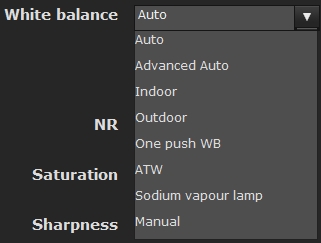-
Комплекты для переговорных комнат
-
Камеры для ВКС
-
Спикерфоны и конференц-телефоны
-
Средства отображения
-
Микрофоны и радиосистемы
-
Ноутбуки, компьютеры и планшеты
-
BYOD устройства
-
Конференц-системы, голосование и синхроперевод
-
Коммутация
-
Звуковое оборудование
-
Сетевое оборудование
-
Системы управления
-
Кабели и разъемы
-
Терминалы и серверы для ВКС
-
-
Бренды
2019
Настройка изображения IP-камеры Sony SNC-EP550

В этой статье рассматриваются основные настройки изображения PTZ IP-камеры видеонаблюдения Sony SNC-EP550, производимые через веб-интерфейс. Для доступа к веб-интерфейсу надо открыть веб-браузер и ввести IP-адрес камеры. Появится запрос на ввод логина и пароля, после правильного набора данных открывается административная панель со всеми возможными настройками камеры.
Следует иметь в виду, что в большинстве случаев, максимальную функциональность обеспечивает браузер Microsoft Internet Explorer.
После входа в веб-интерфейс появляется окно с кнопками меню слева, причем многие пункты имеют вложенные вкладки. Здесь мы рассмотрим только ключевые пункты меню, необходимые для настройки изображения, получаемого от камеры.
Для начала работы камеры необходимо ввести основные данные:
Для автоматической установки вышеуказанных данных в сети должен работать DHCP-сервер (DHCP server). |
|
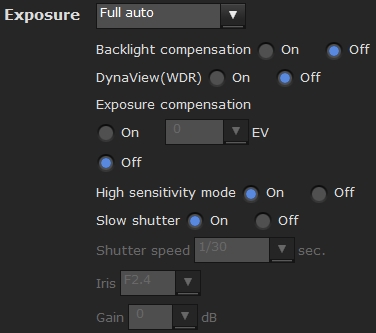
В меню: Camera -> Picture - выбираем:В пункте Экспозиция (Exposure) в выпадающем списке выбираем настройки: Полностью автоматическое (Full auto)В этом режиме можно включить/отключить: Компенсацию встречной засветки (Backlight compensation), Расширенный динамический диапазон DynaView(WDR), Компенсацию экспозиции (Exposure compensation), Режим высокой чувствительности (High sensitivity mode) и замедленный режим затвора (Slow shutter). |
|
|
|
|
Баланс белого (White balance)В меню: Camera -> Picture ->White balance в выпадающем списке выбираем режим наиболее подходящий к реальным внешним условиям. Автоматический режим (Auto), Улучшенный автоматический режим (Advanced Auto), Для работы внутри помещений (Indoor), Для работы на открытом пространстве (Outdoor). One push WB - для мгновенной настройки баланса белого в одно касание. ATW - устранение влияния внешнего освещения на первоначальный цвет объекта. Sodium vapour lamp - компенсация цветопередачи при освещении натриевыми лампами высокого давления (освещение насыщенного желтого цвета). Ручной режим (Manual) - при этом становятся активными вкладки R gain B gain для регулировки красной и синей составляющей цвета. NR - для снижения шумов в изображении. Также можно отрегулировать насыщенность (Saturation) и Четкость (Sharpness). |
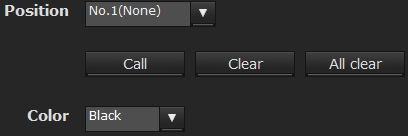 В меню Camera -> Privacy masking можно настроить маскирование до 12 частных зон с возможностью выбора цвета маскировки.
В меню Camera -> Privacy masking можно настроить маскирование до 12 частных зон с возможностью выбора цвета маскировки. |
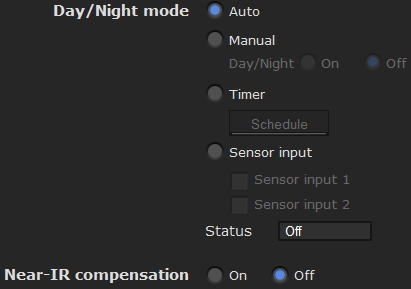
В меню Camera -> Day/Night можно переключаться между режимами День/Ночь, где можно выставить таймер и включить/отключить компенсацию инфракрасной засветки. |
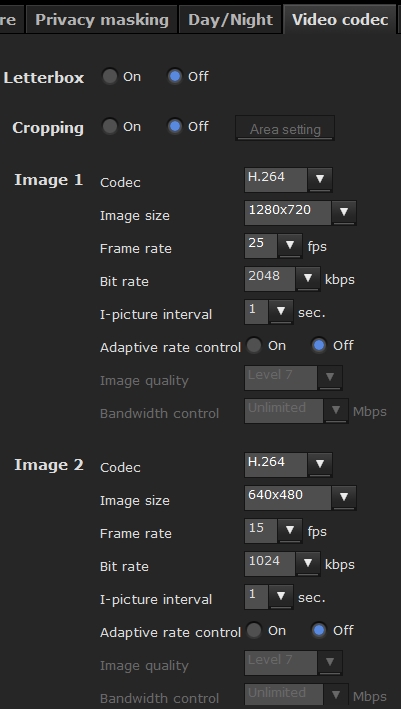
В меню Camera -> Video codec присутствует большой набор регулировок по переключению кодеков для сжатия видео (Codec), разрешения изображения (Image Size), частоты кадров (Frame rate), скорости передачи данных (Bit rate) и прочих настроек по передаче видео. |
Кроме этого в веб-интерфейсе возможно произвести еще множество настроек и регулировок, повышающих общую функциональность камеры, определяющих интеллектуальные функции камеры, возможности передачи и хранения видеоданных и тому подобное.
Для получения более детальной информации по этим и другим настройкам камеры Sony SNC-EP550 можно перейти по ссылке для скачивания инструкции в формате PDF.

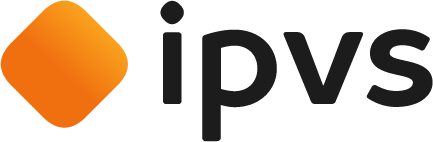





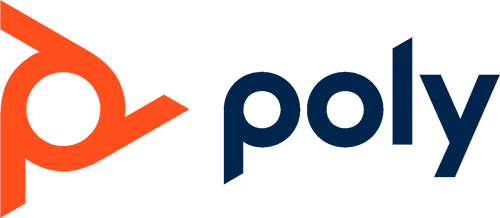
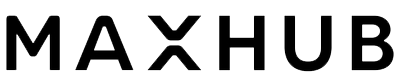


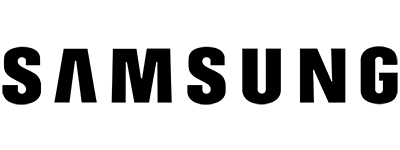

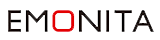





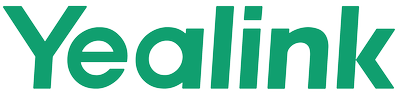
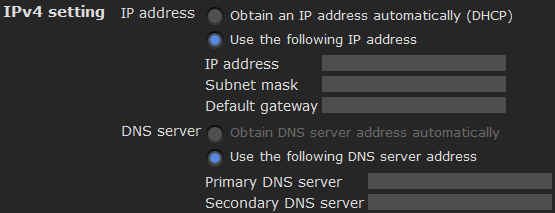 IP-адрес (IP address), Маску сети (Subnet mask) и Шлюз (Default gateway), эти данные могут определиться автоматически, при выборе пункта: Obtain an IP address automatically (DHCP). При необходимости ввода этих данных вручную выбираем пункт: Use the following IP address.
IP-адрес (IP address), Маску сети (Subnet mask) и Шлюз (Default gateway), эти данные могут определиться автоматически, при выборе пункта: Obtain an IP address automatically (DHCP). При необходимости ввода этих данных вручную выбираем пункт: Use the following IP address.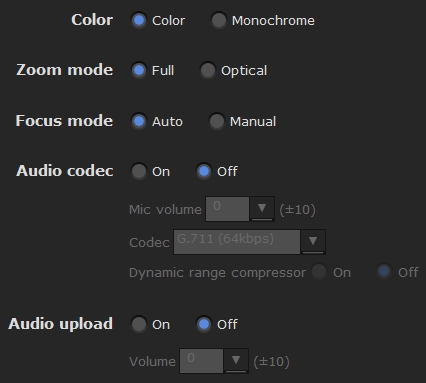 Далее переходим к настройкам камеры:
Далее переходим к настройкам камеры: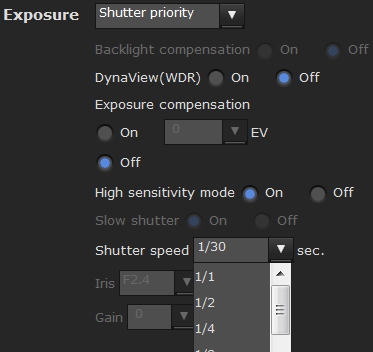 Приоритет выдержки (Shutter priority)
Приоритет выдержки (Shutter priority)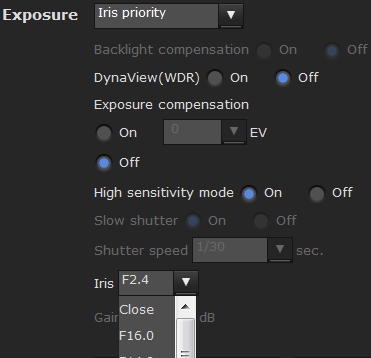 Приоритет диафрагмы (Iris priority)
Приоритет диафрагмы (Iris priority)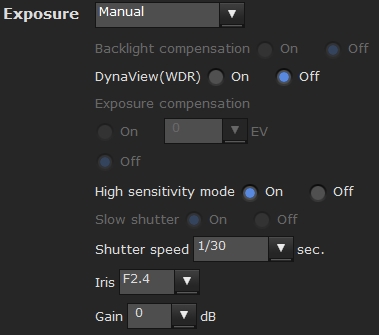 Ручной режим (Manual)
Ручной режим (Manual)